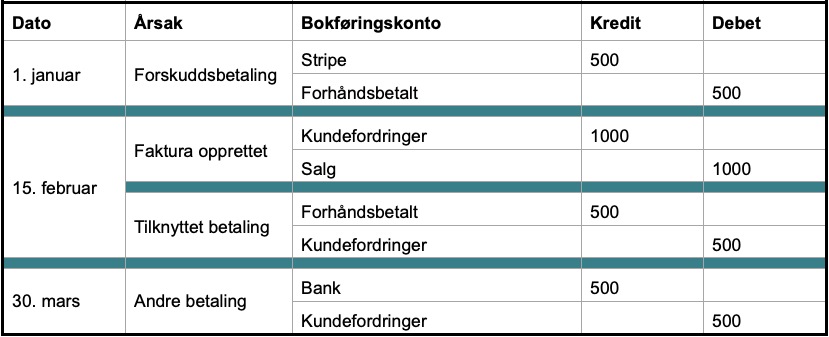Dersom gjestene dine betaler online ved booking, registreres beløpet som har blitt betalt automatisk som en betalingsnotat i denne bookingen. Du kan også registrere en (forskudds)betaling ved å manuelt klikke «Legg til betalingsnotat».
Bruk betalingsnotater til to formål:
- Som uformelle notater. Register dem i en booking og ikke ta dem med i regnskapsrapporten. På denne måten vil de fungere som en post-it-lapp som sier: «Denne gjesten har allerede betalt 1000 NOK».
- Som en del av regnskapsdokumenter for skatteformål. Ta dem med i regnskapsrapporten. På denne måten vil forskuddsbetalinger bli inkludert i bokføringen din. Fra et regnskapsmessig perspektiv vil forskuddsbetalinger anses som gjeld. Du skulder gjesten en tjenesten de allerede har betalt for.
For å imøtekomme begge behov kan du velge om du ønsker å inkludere forskuddsbetalinger eller ikke når du lager en regnskapsrapport under Fakturering -> Regnskapsrapport. Der må du aktivere «Betalingsoversikt » for deretter å aktivere «Inkluder betalingsnotater».
La oss bruke følgende eksempel for å se resultatene av å ekskludere eller inkludere betalingsnotater.
Eksempel:
Betalingsnotater er ekskludert
Dersom Inkluder betalingsnotater ikke er valgt ved oppretting av regnskapsrapport, vil den kun inkludere betalinger som er knyttet til en kontantfaktura eller faktura. Situasjonen i vårt eksempel vil bli registrert som:
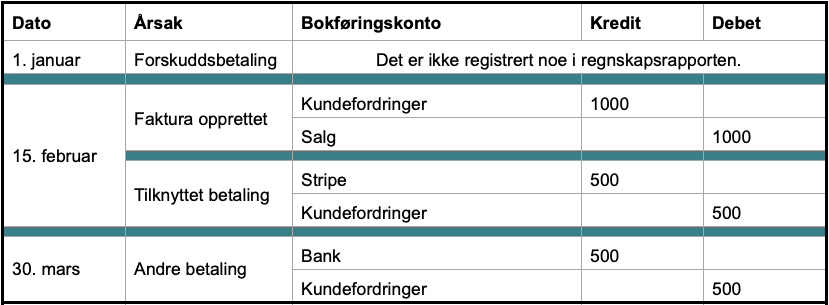
Betalingsnotater er inkludert
Dersom Inkluder betalingsnotater er valgt når du oppretter regnskapsrapporten, vil den inkludere alle betalinger registrert i Sirvoy. Disse betalingene vil vises i rapporten med registreringsdatoen.
Situasjonen i vårt eksempel vil bli registrert som: